スマホを機種変更して新しいスマホでLINEアカウントを引き継ぐには古いスマホで事前準備が必要です。
LINEは引き継ぎに失敗してしまうと今まで使っていたLINEアカウントは利用できなくなるので重要です。
そのLINEアカウント引き継ぎで必要な事前準備は、
・メールアドレスとパスワードの登録
・トーク履歴のバックアップ
・アカウント引き継ぎ設定をON
今回はその中で最も重要なメールアドレスとパスワードの登録方法を紹介します。
トーク履歴バックアップ方法は
こちら→【図解】LINE トーク履歴のバックアップ方法 Android 2019年版
画像は引き継ぎ失敗例が多いAndroidスマホのLINE画面で解説しますが、iPhoneも基本的には同じ操作で行えます。
2019年2月末のアップデートでトーク履歴バックアップが少し変更されました。この記事では変更後のトークバックアップ方法を紹介しています。
変更点詳細は→新しく変わったLINEアカウント引き継ぎ 変更点と注意点
LINE引き継ぎ手順は→【図解】LINEアカウント新引き継ぎ手順 2019年版
メールアドレス登録の確認
まずは今までにメールアドレスとパスワードを既に登録しているかを確認します。
LINEの友だち画面で右上の[ギアマーク]をタップします。

設定画面の項目で[アカウント]をタップします。
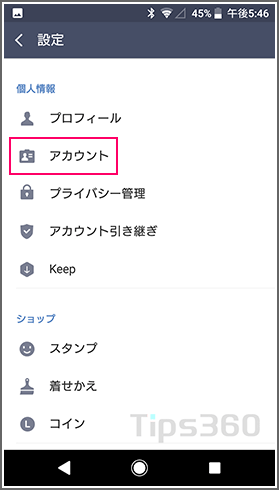
アカウントの画面でメールアドレスとパスワードが「登録完了」となっていれば既に登録されています。
「未登録」となっていれば登録が必要です。
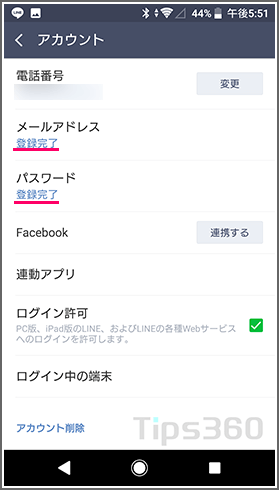
登録完了の場合で、どのメールアドレスを登録したかを忘れた場合は[メールアドレス]をタップすると見れます。
パスワードがわからない場合は[パスワード]をタップして再設定することができます。
メールアドレス登録方法
アカウント画面で「未登録」だった場合は登録が必要です。
[メールアドレス]をタップします。
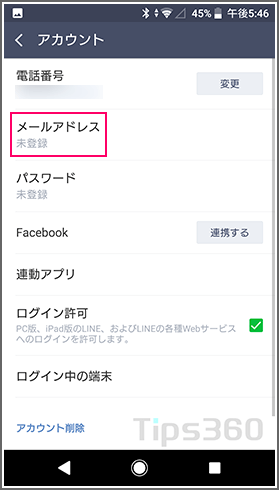
登録画面でメールアドレスと設定したいパスワードを入力します。
メールアドレスはキャリアメール(ドコモメールなど)は避けて、Gmailなどにすることがおすすめです。
キャリアメールでも登録出来ますが、拒否設定の解除などが必要です。
パスワードは6文字~20文字でアルファベットと数字を組み合わせたパスワードを上下二段に入力します。
入力したら[確認]をタップします。
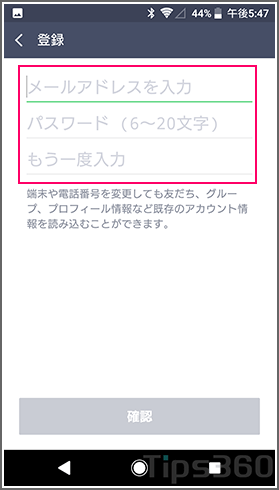
入力したメールアドレスに届く「認証番号」確認します。
認証番号を入力し、[登録する]をタップします。

メールアドレスとパスワードの登録完了です。

LINEのメールアドレスとパスワードの登録方法でした。
2019年2月にLINEアカウントの引き継ぎ方法が少し変わりました。LINEアカウントの引き継ぎは頻繁に行うものではないので、過去に行ったことがあっても引き継ぎたい時に必ず最新の情報を確認してください。






